
winrar解压软件电脑版
详情介绍
在我们日常工作中,常常需要完成解压和压缩操作。这时候一款出色的解压缩文件管理软件就尤为重要,为此小编带来了winrar解压软件电脑版,熟悉它的小伙伴都知道,它可以称得上是国内的压缩软件"一哥",为什么它什么受人喜爱呢?因为软件内采用了强大的压缩算法制作而成,关于解压、加密、压缩、AES-256加密、更有效的恢复记录、更大的字典大小等等操作,你都可以轻松完成。其次区别与同类软件而言,WinRAR支持命令行模式,在该模式下,用户可利用命令行来压缩解压文件,甚至可以通过附加字母命令来实现高级操作,这也是其独特的亮点之一。值得一提的是,WinRAR不断迎合用户需求,为了改正用户反馈界面丑的问题,软件中现已支持定制界面,不管是设置项目、各种辅助功能等等作用,都满足了用户的各种需求,为大家带来了更好的便利性。本站提供的是winrar解压软件电脑版,该版本是基于官方原版衍生的简体中文个人版,版本内无需付费便可使用,欢迎感兴趣的朋友免费下载体验。
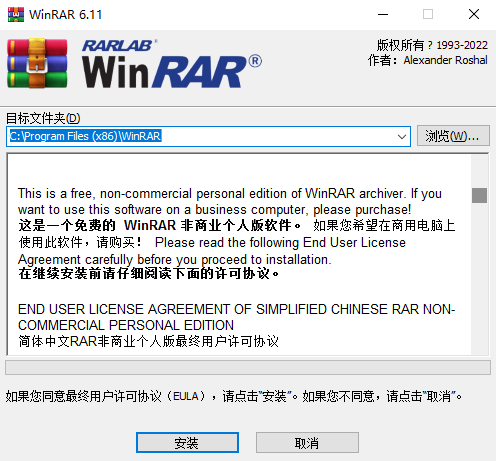
winrar官方电脑版特色
1、压缩算法的改变
64位版本中中最大的压缩字典增加到1GB。32位版本中创建压缩文件时可以使用256MB的字典。
2、RAR压缩文件格式
请参阅软件帮助文件“配置设置”章节中的“WinRAR.ini 文件”获得更多详细信息。
3、删除的功能
身份验证功能,靠性达不到所需的级别,功能被移除。
4、XZ压缩文件格式
添加对XZ压缩文件格式的解压支持。
5、加密算法的改变
CBC模式中加密算法由AES-128改变为AES-256。关键推导函数是基于使用HMAC-SHA256的PBKDF2。
6、压缩文件格式的改变
文件时间存储为协调世界时(UTC),替代以前的本地时间,这让文件在不同的时区内的交流更直观。
winrar电脑版安装教程
1、下载解压本站提供的winrar解压软件安装程序,双击运行。

2、你可以根据自己的喜好设置安装目录,在此期间建议你浏览一下软件说明,点击安装。

3、安装完成前,你需进行相关的设置,包括winrar关联文件、界面、外壳整盒设置等内容。
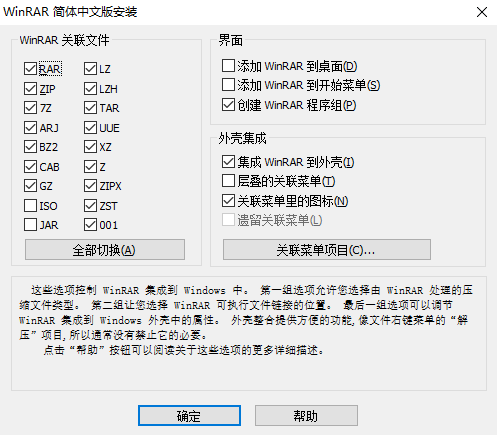
4、安装完成之后,点击完成便可推出安装向导,你便可随心所欲的使用winrar解压软件了。

winrar解压软件电脑版怎么压缩文件
1、下载本站提供的软件,然后运行安装,当我们打开软件之后在界面的文件列表中,找到想要压缩的文件之后选中并点击上方的添加功能图标。

2、点击这个添加图标之后,接下来就会出现压缩文件名和参数的设置界面了,我们可以先设置压缩文件的名称,点击右边的浏览按钮可以设置输出路径。
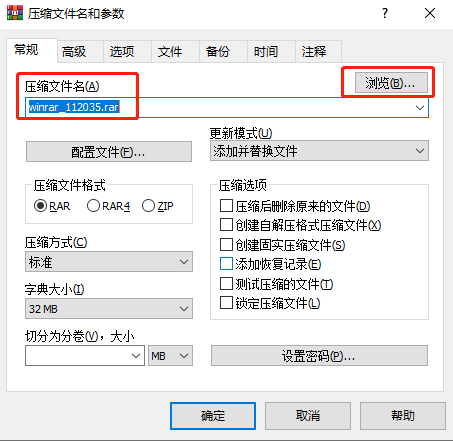
3、接着下方还有一个默认配置选项,点击配置按钮之后在出现的界面选项中可以选择目标配置,如果没有特殊需求的用户直接点击默认配置选项即可。
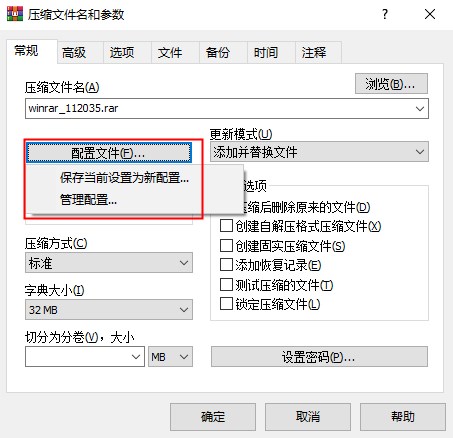
4、紧接着下一步我们选中更新方式,也就是压缩文件中的文件更新方式,根据自己的需求来进行选择就可以了。
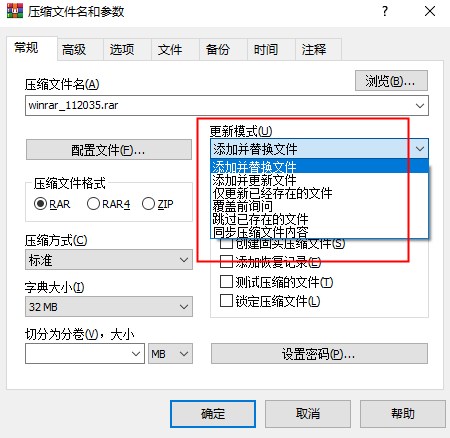
5、之后我们需要对压缩文件的格式进行选择,也就是生成的压缩文件格式类型,选择之后点击压缩方式下拉列表,选择文件的压缩方式。
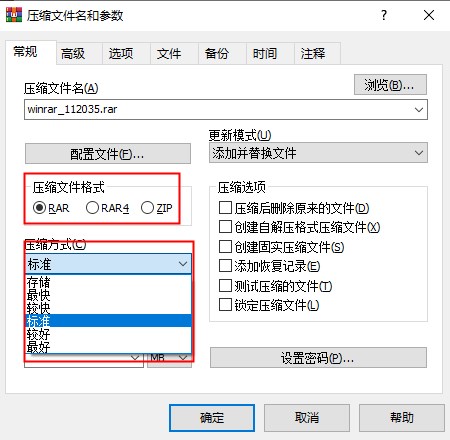
6、接下来在右边的压缩选项中,有一些在压缩文件时或者压缩文件之后进行的操作选项,我们可以根据需求来进行选择。
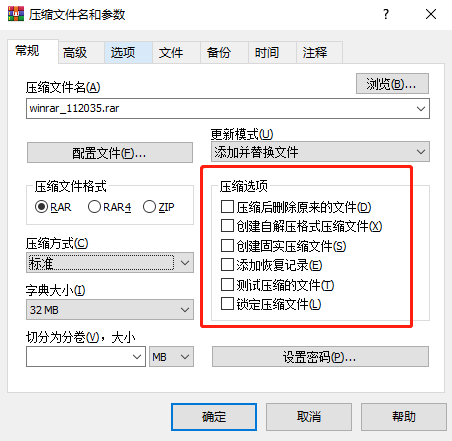
7、最后我们设置好这些压缩参数之后,点击下方的这个确定按钮即可开始压缩文件的操作。
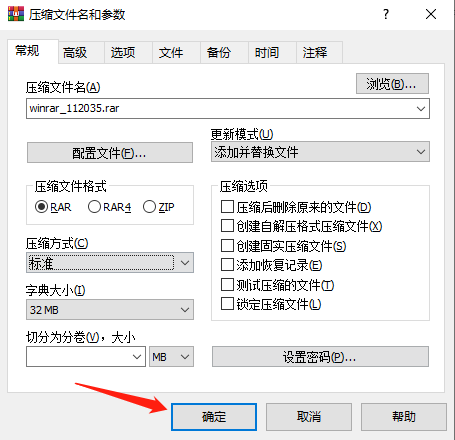
8、开始压缩文件之后,等待一会,压缩文件操作完成之后在界面中就可以看到压缩之后的压缩文件,如下图中所示。
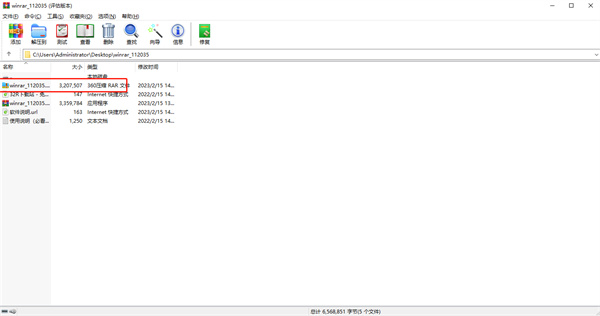
winrar解压软件怎么加密文件夹
1、为了把文件打包,我们可以对文件进行压缩,若是不想让别人随便打开我们压缩的文件,该怎么给压缩文件设置密码呢,今天给大家介绍一下如何进行操作:
2、首先,选择你要压缩的文件,放入文件夹中,然后右键单击,弹出菜单选项;

3、在菜单栏中找到添加到压缩文件中,注意不要选择下面一个,选择下面的一个就会直接进行压缩了,但添加到压缩文件;
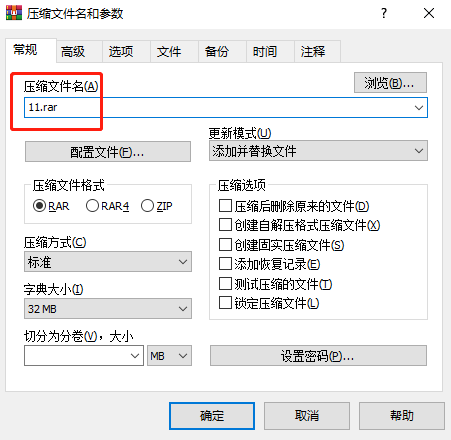
4、在上面你可以设置你的文件名,如果要添加密码的话,点击设置密码选项;
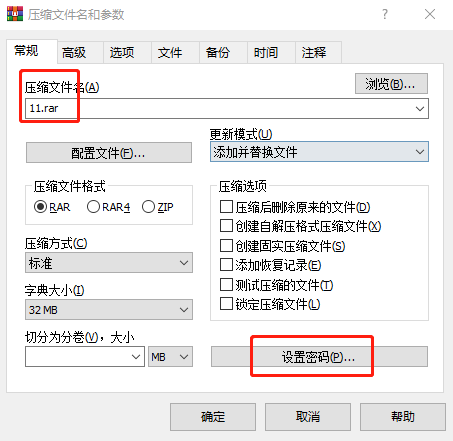
5、在弹出的页面中输入你设置的密码,然后点击确定就可以了,如果你想设置多个复杂密码,点击整理密码,我觉的没有必要了;

6、这个时候,你在点击确定,然后就开始压缩了,压缩好的文件是需要密码才能打开的;

7、这时候,你用压缩软件打开文件,只能看到文件名,打开文件是需要输入密码,如果你想文件名也看不到,那么在设置密码时勾选加密文件名,默认是不勾选的。
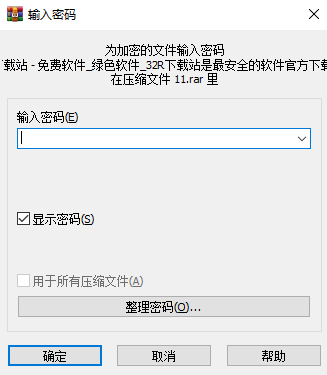
winrar官方版怎么关闭弹窗
1、打开系统的“运行”界面,在win菜单中找到“运行”或者是快捷键“WIN+R”就可以打开;
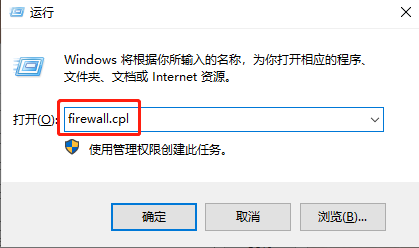
2、在“运行”中输入字符“firewall.cpl”,按下确定键就会打开windows的防火墙设置;

3、在防火墙设置里面点击“高级设置”,之后在左边的侧栏里面选中“出站规则”;

4、之后在窗口中点击“新建规则”,在创建中选程序的创建,然后点击下一步;
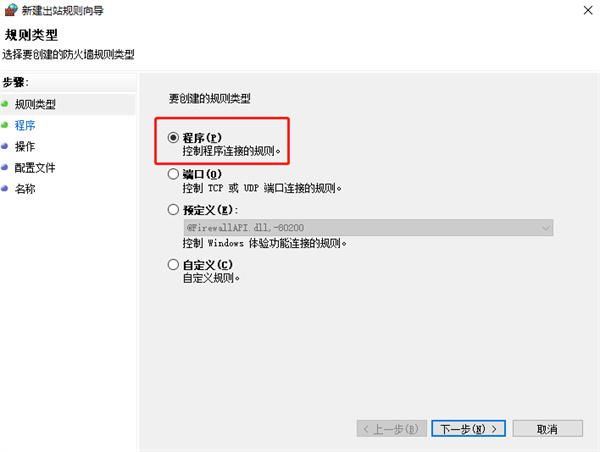
5、在新的窗口中选择“此程序路径”后点击右边的浏览,在C:ProgramFilesWinRAR找到“WinRAR.exe”这个程序后打开它。然后在窗口中一直点击下一步知道需要输入名称;
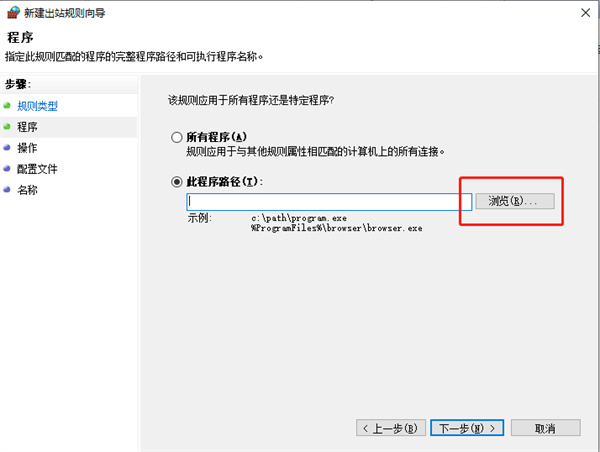
6、在名称输入处,随便输入一个名称,然后点击下方的完成按钮就可以了;

软件功能
1、WinRAR压缩率更高
WinRAR 在 DOS 时代就一直具备这种优势,经过多次试验证明,WinRAR 的 RAR 格式一般要比其他的 ZIP 格式高出 10%~30% 的压缩率,尤其是它还提供了可选择的、针对多媒体数据的压缩算法。
2、对多媒体文件有独特的高压缩率算法
WinRAR 对 WAV、BMP 声音及图像文件可以用独特的多媒体压缩算法大大提高压缩率,虽然我们可以将 WAV、BMP 文件转为 MP3、JPG 等格式节省存储空间,但不要忘记 WinRAR 的压缩可是标准的无损压缩。
3、能完善地支持ZIP格式并且可以解压多种格式的压缩包
虽然其他软件也能支持 ARJ、LHA 等格式,但却需要外挂对应软件的 DOS 版本,实在是功能有限。但 WinRAR 就不同了,不但能解压多数压缩格式,且不需外挂程序支持就可直接建立 ZIP 格式的压缩文件,所以我们不必担心离开了其他软件如何处理 ZIP 格式的问题。
4、设置项目非常完善,并且可以定制界面
让我们通过开始选单的程序组启动WinRAR,在其主界面中选择“选项”选单下的“设置”打开设置窗口,分为常规、压缩、路径、文件列表、查看器、综合六大类,非常丰富,通过修改它们,可以更好地使用 WinRAR。实战:如果同时安装了某款压缩软件与 WinRAR,ZIP 文件的关联经常发生混乱,现在我们只需进入设置窗口,选“综合”标签,将“ WinRAR 关联文件”一栏中的 ZIP 一项打勾,确定后就可使 ZIP 文件与 WinRAR 关联,反之如果将勾去掉,则 WinRAR 自动修改注册表使 ZIP 重新与这个压缩软件的关联。
5、可用命令行方式使WinRAR参与批命令
WinRAR 中包含的RAR支持在Windows/DOS系统上的命令行操作,格式为: RAR <命令> -<开关> <压缩包> <文件...> <解压缩路径\> a 压缩,e、x 解压等常用参数基本无异于DOS版本,可以在批文件中方便地加以引用。 实战:我们编辑如下的批处理文件WPS.bat: start /w "c:\program files\wps2000\winwps32.exe" start "c:\program files\winrar\rar" m -p328 c:\mywj\wj.rar c:\mywj\*.wps 该批文件运行后首先调用 WPS 2000,用户编辑完文件并存入 Mywj 文件夹中,退出WPS 2000后 RAR 立即将 Mywj 下的 WPS 文件压缩、加密码移入Wj.rar中,省去了每次压缩加密的繁琐。
6、对受损压缩文件的修复能力很强
在网上下载的ZIP、RAR类的文件往往因头部受损的问题导致不能打开,而用WinRAR调入后,只须单击界面中的“修复”按钮就可轻松修复,成功率很高,大家不妨一试。
7、能以多种方式创建功能完善(带密码)且使用中文界面的多卷自解包
我们知道不能建立多卷自解包是某种压缩软件的的一大缺陷,而WinRAR处理这种工作却是游刃有余,而且对自解包文件还可加上密码加以保护。
实战:启动WinRAR进入主界面,选好压缩对象后,选文件选单下的“密码”,输入密码,确定后单击主界面中的“添加”按钮,将“常规”标签下的“创建自解压缩包”打勾,在分卷大小框内输入每卷大小;在“高级”标签下单击“自解压缩包选项”,选择图形模块方式,并可在“高级自解压缩包选项”中设置自解包运行时显示的标题、信息、默认路径等项目,确定后压缩开始。
8、辅助功能设置细致
可以在压缩窗口的“备份”标签中设置压缩前删除目标盘文件;可在压缩前单击“估计”按钮对压缩先评估一下;可以为压缩包加注释;可以设置压缩包的防受损功能,等等细微之处也能看出WinRAR的体贴周到。
9、压缩包可以锁
双击进入压缩包后,单击命令选单下的“锁定压缩包”就可防止人为的添加、删除等操作,保持压缩包的原始状态。
软件优势
1、支持7-Zip创建的ZIP分卷压缩包的解压,后缀名一般是.zip.001、.zip.002……需要在WinRAR中打开第一个并解压。
2、支持以.001、.002……为扩展名的分卷压缩包的解压,并且在支持格式中增加了“.001”。
3、Winrar文件列表支持鼠标前进和后退、Alt+左键和Alt+右键快捷键在最近访问的文件夹间导航。
4、SFX自解压包开始解压后,解压按钮会变成暂停。
5、查找文件对话框增加“跳过加密”选项。
6、压缩包测试命令支持tar.gz、tar.bz2、tar.xz。
7、解压Unix系统内创建的RAR、ZIP压缩包时,会正确解读Unicode字符。Vista及更高系统支持此功能。
8、解压.7z压缩包时,针对所有文件夹同时创建修改时间。
9、当前操作完成前,WinRAR会阻止电脑休眠,包括压缩、解压等。
10、解压.arj、.lzh、.cab压缩包时,会显示总体进度(分卷压缩除外)。
11、其他就是命令行参数和Bug的修复,不再追溯。
12、RAR命令行支持文件夹通配符,例如“rar a backup c:backup2015**”命令会在c:backup中压缩所有的2015*文件夹。可以使用“-r”命令开关来搜索c:backup的所有子文件夹。
更新日志
v7.00版本
1、支持大于1gb的压缩字典为RAR存档格式。取决于体力的多少可用内存,字典最多可选64gb。
不能为字典指定字典大小的2次方超过4gb。所以我们不局限于4 8 16 32 64个级数并且可以使用5gb或22gb这样的值。
字典超过4 GB的存档只能解包WinRAR 7.0或更新版本。需要64位WinRAR版本来解包字典超过1gb的归档。
增加字典大小可以提高压缩比对于具有远程重复块的大文件,如虚拟机磁盘映像。它对于大型相似文件集也很有效在一个可靠的存档中,例如软件ISO映像的集合因版本或本地化而不同。
2、WinRAR发出一个提示,允许取消或继续如果字典提取的RAR归档文件的大小超过“最大字典大小”允许在“设置/压缩”中提取参数。这样做是为了防止意外的过多内存分配。
在命令行模式下,默认情况下WinRAR拒绝解包档案字典超过4gb。使用-md或-mdx来允许将字典解包至并包括指定的大小。与-md不同,-mdx仅用于提取,并且可以添加到RAR环境变量,不影响归档命令。
3、可以使用“设置/压缩”中的“定义字典大小”对话框自定义关联下拉列表中建议的字典大小在“存档名称和参数”对话框中添加“字典大小”字段。
4、替代搜索算法,优化定位更长,更远重复的数据块,可以在创建RAR档案时使用。它有助于提高压缩比,有时还能提高速度对于冗余数据,如大文本文件。
它会增加内存使用,并可能降低压缩速度对于某些类型的数据。它可以打开或关闭“高级压缩参数”对话框中的“远程搜索”选项或使用-mcl[+|-]开关。如果选择“自动”选项,则应用WinRAR远距离搜索取决于压缩方法、字典尺寸和其他参数。
超过4gb的字典需要使用该算法对于这样的字典,关闭它是被忽略的。
5、更慢,更详尽的重复数据搜索和压缩算法可以通过“穷举搜索”选项启用在“高级压缩参数”对话框中或使用-mcx开关。它可能为某些类型的文件提供额外的压缩增益冗余数据,但压缩速度要低得多。
为了有效地实现这种模式,需要进行远程搜索,因此穷举搜索选项会自动激活它。
长范围和穷举搜索选项都不影响已创建档案的兼容性。所以如果字典大小是在128 KB - 4 GB范围内,档案创建与这些搜索选项从5.0开始的所有WinRAR版本都可以解压缩。
6、最大路径长度限制从2047字符增加到65535字符。
7、在RAR 4中创建档案。不再支持X格式。特定于此格式的选项和开关将被删除。它不影响rar4。X档案解压缩,其中包括解压缩的软件。
8、在“设置/安全”对话框中选择“传播网络标记”控件将Web的存档标记分配给提取的文件。可以禁止传播,允许传播几个预定义的文件组,适用于所有文件或匹配用户的文件定义的文件掩码。
Web标记是Internet添加的安全区域信息浏览器下载文件。它可以被各种软件使用出于安全考虑。
它只支持GUI WinRAR。控制台RAR不传播无论此选项如何标记Web。
9、“属性”列可以在“设置/文件列表/列”中启用。它显示文件属性缩写,例如“存档”的“A”'D'代表目录。
如果文件属性不在WinRAR识别的属性中,文件属性的数值也会显示出来。该值使用十六进制格式表示Windows属性或八进制格式的Unix属性。
10、“Benchmark”命令允许指定线程的确切数量并将结果复制到剪贴板。关于WinRAR和Windows的信息版本,CPU和内存被添加到基准测试窗口。
11、“从提取路径中删除冗余文件夹”选项在“设置/路径”现在也适用于提取命令invok
v6.24版本
a) 已修复在处理使用 -am 参数保存的归档元数据中零长度的归档名称时, WinRAR 和 UnRAR.dll 解压命令间接引用空值指针并崩溃的题。
我们感谢 Check Point software 的 Radoslaw Madej 报告了这个问题;
b)已修复如果归档中存在 ::$DATA NTFS 备选数据流,则 WinRAR 和 UnRAR.dll 解压命令将使用这些数据流覆盖已解压的文件数据这一题。在这种情况下, 已解压的数据大小和校验和可能会错误匹配 WinRAR 文件列表中显示的文件 大小和校验和。它不影响文件名和类型它们可以正确显示。
v6.11版本
1、 Gz 压缩文件支持:
新塔对于含有大量/归档注程的 Gz 压缩文件的支持。以前如果注释大小超过 16KB,则解压命令将无法解压gz压缩文件。
2、显示gz 注释:
将在注释窗口显示gz压缩文件中的归档注释,并由。"显示信息"命令进行识别。如果注释很多,仅显示一部分内容。
3、Windows 11 中扩展名:
将在Windows 11 中按原样提取后接文件扩展各(例如 aux.txt)的已保留设音名称,即使没有"允许可能不兼容的名称" 这个选项或者-oni命令行参数也是如此。
不像之前的windows版本,Windows 11 会将这些名称视为常规文件。
无论是什么Windows 版本,没有扩展名(例知aux)的设备名称,仍然需要 上述这些选项才能被解压。
4、-mes 参数:
也可将-mes 参数用于禁止密码提示,并在将文件添加到加密的固实压缩文件时中止操作。
5、 防止提取不安全链接:
已实施防止提取不安全链接的额外措施。
6、问题修复:
a)己修复如果使用 console RAR 解压加西的缩文件时,如果输入了超过 127个字符的密码,则稍后发出的提示会将第127个字符以后的文本错误地识别为用户输入的问题;
b)已修复从zip压缩文件中解压文件时,可能会覆盖提示中显示错误的压缩文件时间的问题。如果此类压缩文件包含延长的文件时间,并在另一个时区创建,则会发生这种情况。它不影响实际的文件时间,在解压时已正确设置。
其他版本
更多-

WinRAR烈火汉化版 3.83M / v7.13
-

winrar个人免费版 官方版 3.83M / v7.13
猜您喜欢

- 电脑解压软件大全
- 在日常工作和生活中,我们经常需要处理各种压缩文件,一个优秀的解压缩工具不仅能够提高工作效率,还能在处理大文件时节省宝贵的时间。因此,我们经过严格的筛选和测试,整理了电脑解压软件大全。如360压缩、PeaZip、2345好压、快压、迅捷压缩等。
其实小编最推荐7-zip、WinRAR、Bandizip这三款。它们无论是在速度、稳定性还是在操作便利性上都表现得非常出色。为了让您能够随时找到这些优秀的解压缩工具,我们建议您将本篇文章收藏,以便在需要的时候能够快速访问。我们相信,有了这些工具的帮助,您在处理压缩文件时将会更加得心应手。
-

360压缩电脑版 v4.0.0.1640 压缩解压 / 17.89M
-

PeaZip(解压缩软件) v10.7.0 压缩解压 / 10.46M
-

-

2345好压 v6.5.2.11245 压缩解压 / 34.89M
-
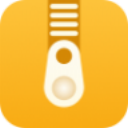
幂果zip解压缩电脑版 v2.9.7.0 压缩解压 / 41.05M
-

WinArchiver解压缩软件 v6.0 压缩解压 / 11M
同类软件
网友评论
共0条评论分类列表
类似软件
-

universal extractor中文版 v2.0.0 压缩解压 / 44.56M
-

Explzh(压缩文件提取工具) v9.88 压缩解压 / 6.34M
-

闪电压缩官方版 v2.1.2.1 压缩解压 / 3.79M
-

fileminimizer suite(文件压缩工具) v8.1 压缩解压 / 16.64M
-

360压缩电脑版 v4.0.0.1640 压缩解压 / 17.89M








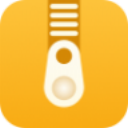



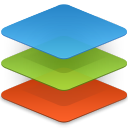













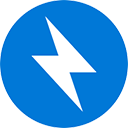
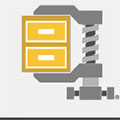







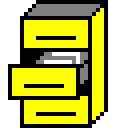













 赣公网安备 36010602000087号
赣公网安备 36010602000087号